Apache----web服务器软件
Posted CQ。
tags:
篇首语:本文由小常识网(cha138.com)小编为大家整理,主要介绍了Apache----web服务器软件相关的知识,希望对你有一定的参考价值。
文章目录
一、Apache是什么
Apache HTTP server 简称 Apache ,是目前使用最广泛的web 服务器软件。它几乎可以使用在所有广泛使用的计算机平台。它简单、速度快、性能稳定,并可做代理服务器来使用。它对linux的支持相当完美。
Apache是以进程为基础的结构,进程要比线程消耗更多的系统开支,不太适合于多处理器环境,因此,在一个Apache Web站点扩容时,通常是增加服务器或扩充群集节点而不是增加处理器。到目前为止Apache仍然是世界上用的最多的Web服务器,市场占有率达60%左右。世界上很多著名的网站如Amazon、Yahoo!、W3 Consortium、Financial Times等都是Apache的产物。
- Apache工作在应用层,是实现http协议的服务器软件之一,http是超文本传输协议,工作于应用层tcp的80端口,用户发起http协议的请求报文,服务器收到之后进行对客户端的响应,客户端收到之后,通过浏览器显示,其背后为html语言。而html是超文本标记语言
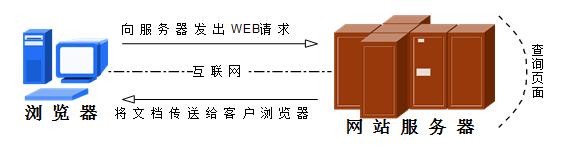
二、Apache的安装
在redhat版本中
dnf install -y httpd
三、Apache的启用
systemctl enable --now httpd #开启服务并设置服务开机启动
firewall-cmd --list all #查看火墙信息
firewall-cmd permanent --add-service=httpd #在火墙中永久开启httpd访问
firewall-cmd --permanent --add-service=https #在火墙中永久开启https的访问
firewall-cmd --reload #刷新火墙使设定生效
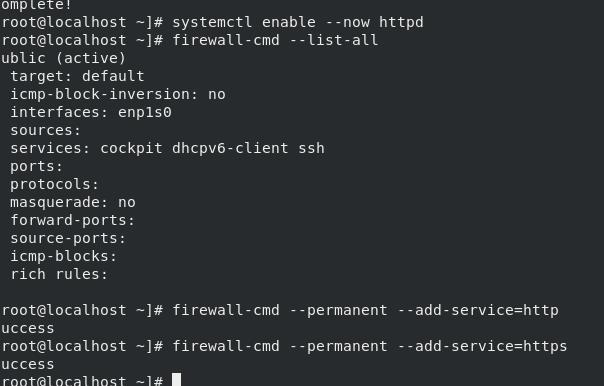
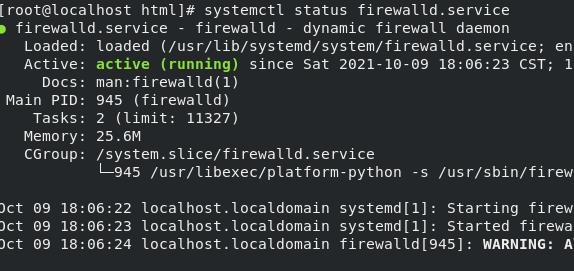
四、Apache的基本信息
| 服务名称 | httpd |
| 配置文件 | 主配置文件:/etc/httpd/conf/httpd.conf 子配置文件:/etc/httpd/conf.d/*.conf |
| 默认发布目录 | /var/www/html |
| 默认发布文件 | index.html |
| 默认端口 | http:80 https:443 |
| 用户 | apache |
| 日志 | /etc/httpd/logs |
五、Apache的基本配置
1、Apache端口修改
vim /etc/httpd/conf/httpd.conf
修改
listen 8080
firewall-cmd --permanent --add-port=8080/tcp
firewall-cmd --reload
sysytemctl restart httpd
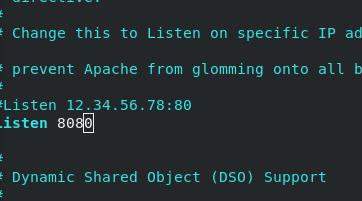
在浏览器测试
http://172.25.254.131:8080

2、默认发布文件
vim /etc/httpd/conf/httpd.conf
修改
DirectoryIndex westos.html index.html
systemctl restart httpd
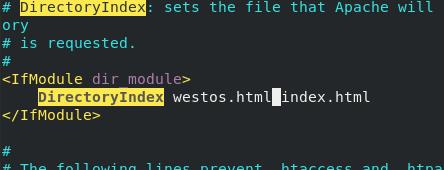
3、默认发布目录
/var/www/html
默认情况下,将要发布的网页文件应该配置于/var/www里面 ,可以通过主配置文件中的DocumentRoot选项修改。
六、Apache的访问控制
- 实验素材
mkdir /var/www/html/westos
vim /var/www/html/westos/index.html
在index.html中
<h1>westosdir's page</h1>
在浏览器中测试
http://172.25.254.131/westos
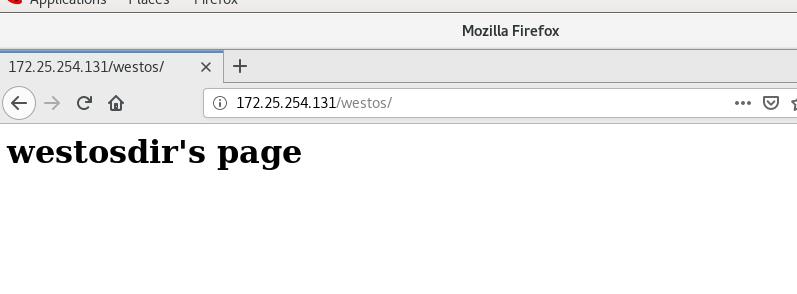
1、基于客户端ip的访问控制
在/etc/httpd/conf/httpd.conf中
- ip白名单
<Directory "/var/www/html/westos"> ##允许除23主机外所有人可访问
Order Allow,Deny
Allow from all
Deny from 172.25.254.23
</Directory>
- ip黑名单
<Directory "/var/www/html/westos"> #不允许除23主机外所有人可访问
Order Deny,Allow
Deny from all
Allow from 172.25.254.23
</Directory>
然后重启httpd服务
sysytemctl restart httpd
2、基于用户认证
在/etc/httpd/conf/httpd.conf中
<Directory "/var/www/html/westos">
AuthUserFile /etc/httpd/.htpasswd ##指定认证文件
AuthName "Please input username and passwd" ##认证提示语
AuthType basic ##认证类型
Require user admin ##允许通过的认证用户
#Require valid users ##允许所有用户通过认证
</Directory>
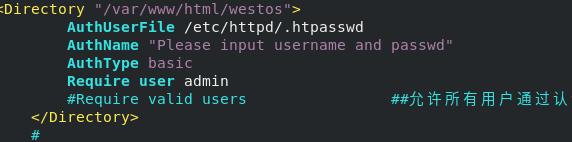
之后生成认证文件
htpasswd -cm /etc/httpd/htpasswdfile ccc

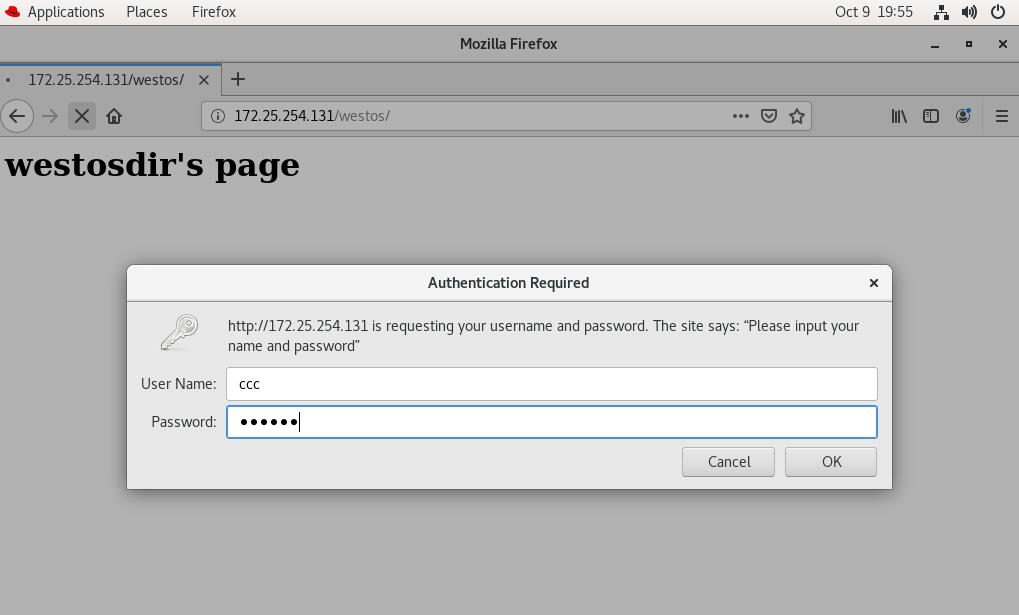
七、Apache的虚拟主机
mkdir /var/www/html/westos/{lalala,hahaha} -p
echo "lalala" > /var/www/html/westos/lalala/index.html
echo "hahaha" > /var/www/html/westos/hahaha/index.html
vim /etc/httpd/conf.d/Vhost.conf
vim /etc/hosts
子配置文件中
/etc/httpd/conf.d/Vhost.conf中修改
<VirtualHost _Default_:80>
DocumentRoot "/var/www/html"
Customlog logs/default.log combined
</VirtualHost>
<VirtualHost *:80>
Servername www.lalala.westos.org
DocumentRoot "/var/www/html/westos/lalala"
Customlog logs/lalala.log combined
</VirtualHost>
<VirtualHost *:80>
Servername www.hahaha.westos.org
DocumentRoot "/var/www/html/westos/hahaha"
Customlog logs/hahaha.log combined
</VirtualHost>
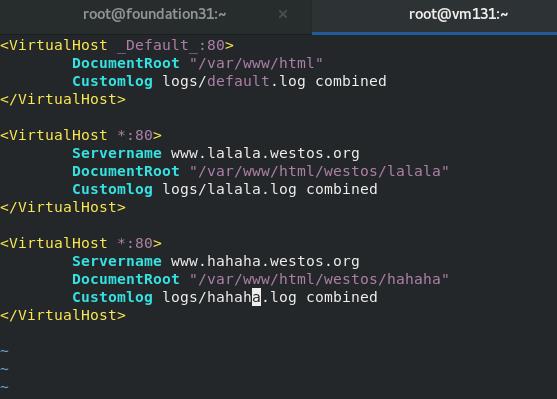

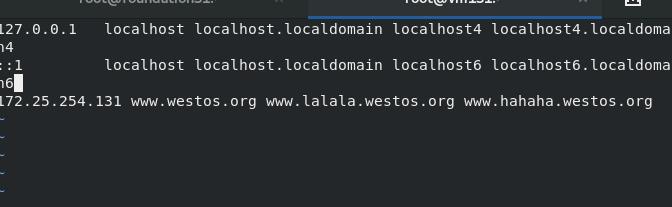
在浏览器中测试
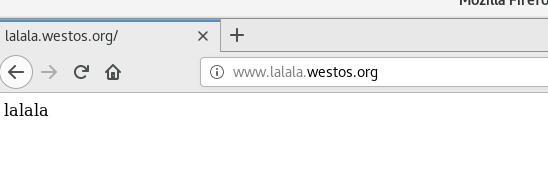
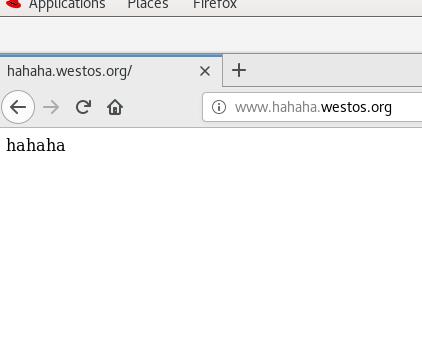
八、Apache的语言支持
1、php
在/var/www/html/里 编写 index.php
<?php
phpinfo();
?>
安装php
dnf install php -y
重启httpd
systemctl restart httpd
测试
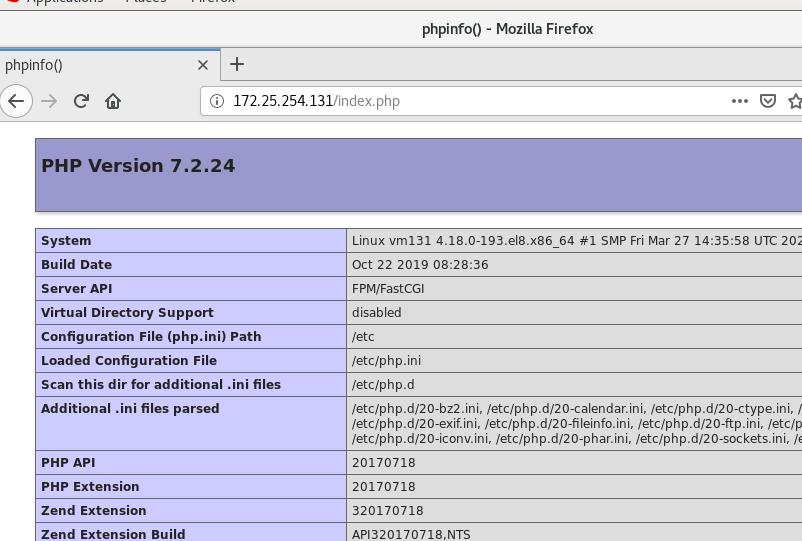
2、cgi
- 一定要关selinux
编写cgidir/index.cgi
#!/usr/bin/perl
print "Content-type: text/html\\n\\n";
print `date`;
然后修改配置文件
vim /etc/httpd/conf.d/vhost.conf
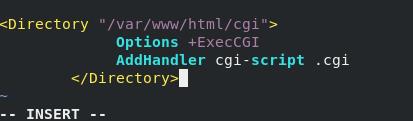 测试
测试
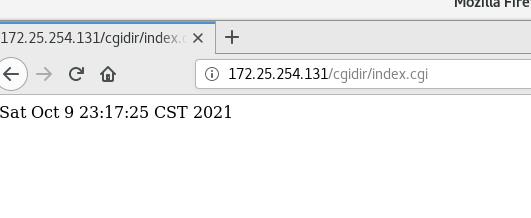
3、wsgi
[root@vm131 html]# mkdir wsgi/
[root@vm131 html]# cd wsgi/
[root@vm131 wsgi]# vim index.wsgi
[root@vm131 wsgi]# dnf install -y python-mod_wsgi
python要严格对齐
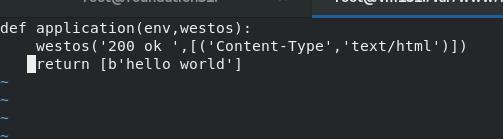
[root@vm131 wsgi]# vim /etc/httpd/conf.d/vhost.conf
[root@vm131 wsgi]# systemctl restart httpd
python执行要求高,在子配置文件中设置引导文件位置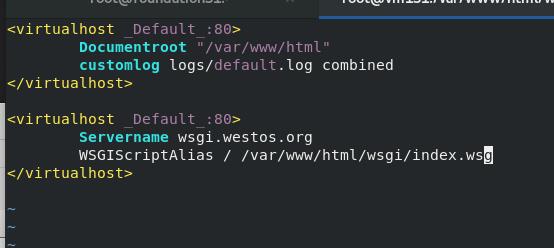

九、Apache的加密访问
安装加密插件
dnf install -y mod_ssl
前面已经在火墙中加入了https的访问
之后重启httpd服务
打开浏览器测试
systemctl restart httpd
测试
https://172.25.254.131


显示此网站没有认证
之后添加证书
openssl req -newkey rsa:2048 -nodes -sha256 -keyout /etc/httpd/westos.org.key -x509 -days 365 -out /etc/httpd/westos.org.crt
| x509 | 证书格式 |
| req | 请求 |
| rsa:2048 | 加密格式:长度单位 |
| -sha256 | 加密方法 |

在/etc/httpd 里面查看生成的证书和钥匙
之后激活证书
vim ssl.conf
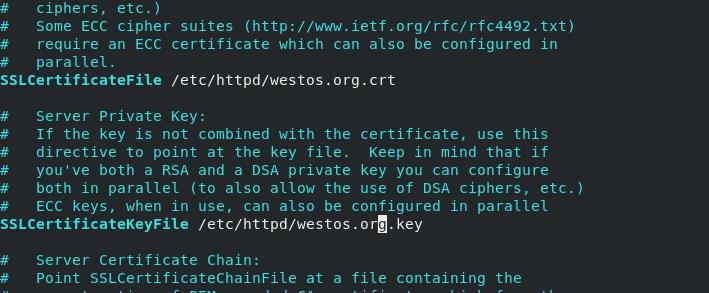 之后使输入的网页转到Apache访问
之后使输入的网页转到Apache访问
vim /etc/httpd/conf.d/vhost.conf
<virtualhost _Default_:80>
Servername www.westos.org
RewriteEngine On
RewriteRule ^(/.*)$ https://%{HTTP_HOST}$1
</virtualhost>
<VirtualHost _Default_*:443>
Servername www.westos.org
Documentroot "/var/www/html"
SSLEngine on
SSLCertificateFile /etc/httpd/westos.org.crt
SSLCertificateKeyFile /etc/httpd/westos.org.key
</VirtualHost>
 之后清除原来浏览器对这个网页的未认证证书
之后清除原来浏览器对这个网页的未认证证书
重新加载网页 查看证书
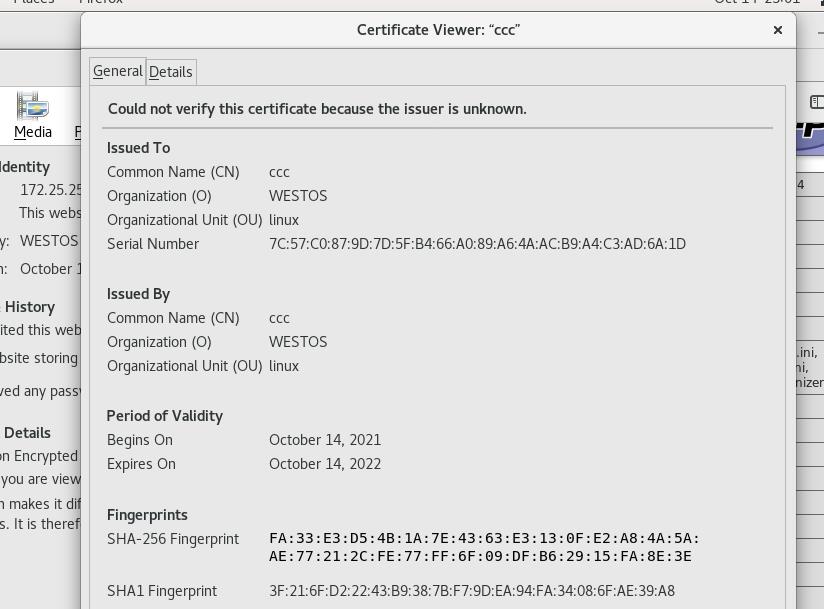
证书认证完成
十、squid正向代理
- Squid是支持HTTP,HTTPS,FTP等的Web的缓存代理。它通过缓存和重用频繁请求的网页来减少带宽并缩短响应时间。Squid拥有广泛的访问控制,是一个出色的服务器加速器。并根据GNU GPL许可,它可运行在大多数可用的操作系统上,包括Windows,Linux。全世界数百家互联网服务提供商使用Squid为其用户提供最佳的Web访问。Squid优化客户端和服务器之间的数据流,以提高性能并缓存常用内容以节省带宽。Squid还可以通过各种方式将内容请求路由到服务器,以构建优化网络吞吐量的缓存服务器层次结构。squid具有正向代理和反向代理之分,正向代理又可分为标准正向代理和透明正向代理,不同的模式应用于不同的网络体系。
所谓标准正向代理,就是把网站的数据缓存到本地服务器,提高资源再次被访问的效率,但是用户在上网时需要手动填写代理服务器ip和端口(现在很少使用,只有特殊的部门使用),这也是和正向透明代理的区别了(透明正向代理不需要)。简单的来说标准正向代理是用来帮助用户上网的,也就是访问互联网,大概模式如下:
局域网中的用户通过squid代理服务,从而访问互联网。在大多数的企业中,会把squid服务程序部署到公司的服务器上并通过ACL(访问控制列表)进行上网策略的配置,比如能访问哪类网站、允许下载哪类文件等等,对员工的上网行为进行规则制定。
-
实验环境:
单网卡主机设定ip不能上网
双网卡主机设定ip1可以连接单网卡主机,设定ip2可以上网 -
实验效果
让单网卡主机不能上网但浏览器可以访问互联网页
首先设置真实主机,使其变为路由器
systemctl start firewalld.service
firewall-cmd --add-masquerade
之后设置双网卡主机,使其能够上网。

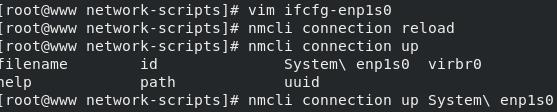 之后设置单网卡主机,使其不能上网,但能ping通真实主机
之后设置单网卡主机,使其不能上网,但能ping通真实主机
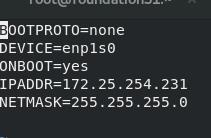


此时在双网卡主机里面安装代理软件
dnf install -y squid
vim /etc/squid/squid.conf
 之后重启squid服务,在火墙策略中添加squid服务和3128/tcp端口。
之后重启squid服务,在火墙策略中添加squid服务和3128/tcp端口。
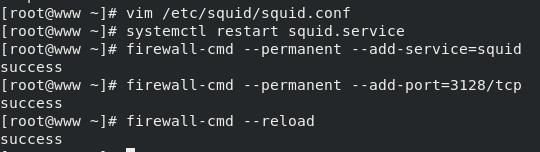 之后在但网卡主机浏览器中更改设置
之后在但网卡主机浏览器中更改设置


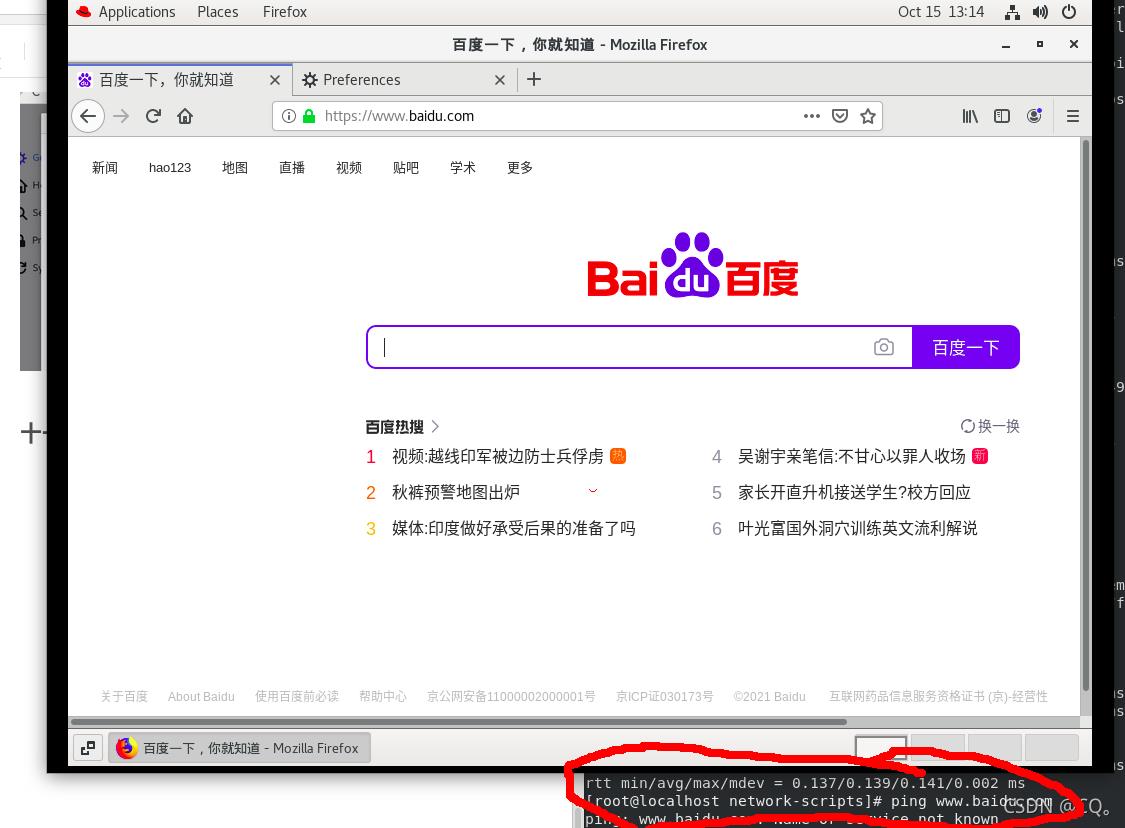 可以看到 ping不通 但是可以通过浏览器上网了。
可以看到 ping不通 但是可以通过浏览器上网了。
十一、squid反向代理
什么是反向代理呢?其实,反向代理也就是通常所说的WEB服务器加速,它是一种通过在繁忙的WEB服务器和Internet之间增加一个高速的WEB缓冲服务器(即:WEB反向代理服务器)来降低实际的WEB服务器的负载。典型的结构如下图所示:
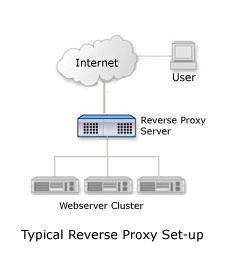
Web服务器加速(反向代理)是针对Web服务器提供加速功能的。它作为代理Cache,但并不针对浏览器用户,而针对一台或多台特定Web服务器(这也是反向代理名称的由来)。实施反向代理(如上图所示),只要将Reverse Proxy Cache设备放置在一台或多台Web服务器前端即可。当互联网用户访问某个WEB服务器时,通过DNS服务器解析后的IP地址是Reverse Proxy Server的IP地址,而非原始Web服务器的IP地址,这时Reverse Proxy Server设备充当Web服务器,浏览器可以与它连接,无需再直接与Web服务器相连。因此,大量Web服务工作量被卸载到反向代理服务上。不但能够防止外部网主机直接和web服务器直接通信带来的安全隐患,而且能够很大程度上减轻web服务器的负担,提高访问速度。
- 实验环境:
172.25.254.25 Apache服务器
172.25.254.100 squid,没有数据负责缓存
在双网卡主机中,安装过squid的主机
vim /etc/squid/squid.conf
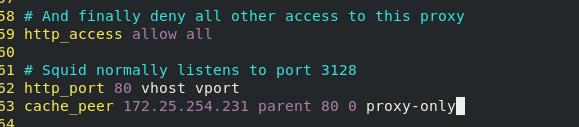
- vhost #支持虚拟域名
- vport #支持虚拟端口
cache_peer 172.25.254.231 parent 80 0 proxy-only
- 这条语句说明 当本机131的80端口被访问时,会从231的80端口缓存数据。
前面已经添加了http服务
之后重启squid服务
systemctl restart squid
之后关闭httpd服务
之后在单网卡主机中
设置默认发布内容
[root@localhost html]# vim index.html

之后关闭selinux ,开启防火墙,防火墙策略中加入http服务,开启http
之后在双网卡主机中测试
172.25.254.131
看到的是231中发布的内容
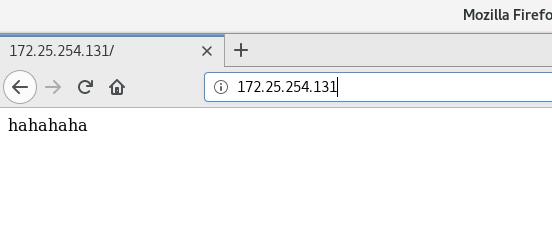 说明反向代理成功。
说明反向代理成功。
以上是关于Apache----web服务器软件的主要内容,如果未能解决你的问题,请参考以下文章